2025年5月頃から、X(旧Twitter)で「x.com」のリンクを含むスパムDMを受信するユーザーが増えています。
一見すると無害に見えるリンクですが、Xとは無関係の外部サイト「Who is viewing your X profile? See Stalker List」に転送され、ユーザー名やパスワードの入力を求められるため注意してください。
追記:2025年7月時点、「x.com」リンクを含むスパムDMの受信報告が急増しています。
目次
x.comのリンクを含む乗っ取りスパムDMに注意
2025年5月以降、X(旧Twitter)で「x.com」のリンクを含むスパムDMが増えており、不審な外部サービス「Stalker App」に誘導される事例が報告されています。
- DMに変なメッセージが来てリンクを踏んでしまった
- フォロワーからのスパムDMを開いてしまった
- 開くだけで乗っ取られるの?
スパムDMには、「help.x.com」や「transparency.x.com」など、Xのドメインを含むリンクが含まれており、フォロワーから届くことでリンク先にアクセスしてしまうユーザーが増えています。
このリンクを開いてしまうと、不審な外部サイトに転送されるので注意してください。たとえ信頼できる相手からのDMでも、リンクだけが唐突に届いた場合は本人の意思で送信したものか確認することをお勧めします。
help.x.com
X Premium FAQ
docs.x.com
X Developer Platform
Transparency
transparency.x.com
x.com
Explore
X Success stories
business.x.com
「Who is viewing your X profile?」「Stalker App」に注意
スパムDMのリンクを開くと、「Who is viewing your X profile?(あなたのXプロフィールを閲覧しているのは誰ですか?)」といったページが表示されることがあります。
このページを開いただけでは乗っ取られませんが、更に先の画面「Stalker App Login」でユーザー名、メールアドレス、パスワードを入力してしまうと、アカウントが乗っ取られる危険性があります。
※ 検証環境のセキュリティツールでは「疑わしいWebページを検出しました」と検知されました。興味本位でもアクセスすることは控えたほうが安全です。
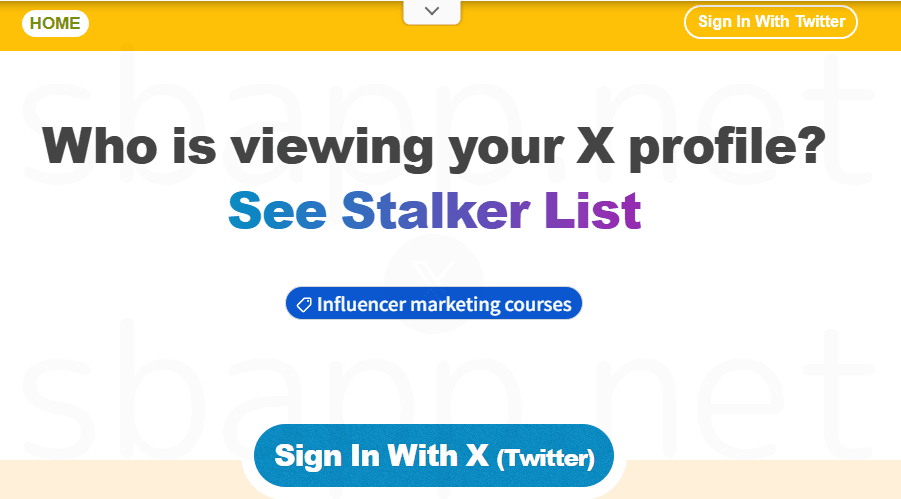
パスワードを変更してアプリ連携を見直す
不審な外部サイトでXのアカウント情報(ユーザー名、パスワード等)を入力してしまった場合は、以下の手順でパスワードを変更し、信頼できない全てのアプリ連携を解除してください。
※ アカウント情報を入力してしまった場合は、アプリ連携の有無に関わらず、必ずパスワードを変更してください。
- Xアプリを開く
- 「ホームタブ」を開く
- 左上のプロフィールアイコンをタップ
- 「設定とプライバシー」をタップ
- 「アカウント」をタップ
- 「パスワードを変更する」をタップ
パスワードの変更後、以下の手順で不要なアプリ連携を全て解除してください。特に「診断アプリ」に分類されるものは解除することを強くお勧めします。
- Xアプリを開く
- 「ホームタブ」を開く
- 左上のプロフィールアイコンをタップ
- 「設定とプライバシー」をタップ
- 「セキュリティとアカウントアクセス」をタップ
- 「アプリとセッション」をタップ
- 「連携しているアプリ」をタップ
- 連携を解除するアプリをタップ
- 「アプリの許可を取り消す」をタップ
「アプリ連携しなければ大丈夫」は危険、2要素認証などの対策も
Xで蔓延しているスパムアプリ(乗っ取りと呼ばれるアプリ)の多くは、アプリ連携をしない限りは勝手にポストが投稿されたり、DMが送られることはありません。
ただし、外部サイトでIDやパスワードを入力してしまうと、アプリ連携をしていないにも関わらず、アカウントが乗っ取られる可能性があります。
「アプリ連携をしなければ大丈夫」といった言葉も間違いではありませんが、アプリ連携をしていなくても乗っ取られるケースもあり得るため、不審なリンク先でアカウント情報を入力しないよう注意してください。
また不正アクセス対策として、2要素認証、パスワードリセットの保護、パスキーなどの機能を有効化しておくと、今回のようなケースでもアカウントが保護される可能性があります。
- Xアプリを開く
- 「ホームタブ」を開く
- 左上のプロフィールアイコンをタップ
- 「設定とプライバシー」をタップ
- 「セキュリティとアカウントアクセス」をタップ
- 「セキュリティ」をタップ
- 2要素認証、パスワードリセットの保護、パスキーをオンにする
この記事が少しでもお役に立てましたら嬉しいです。SNSでシェアしていただけると励みになります。

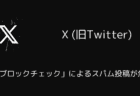
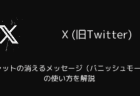
コメントを投稿する(承認後に反映)